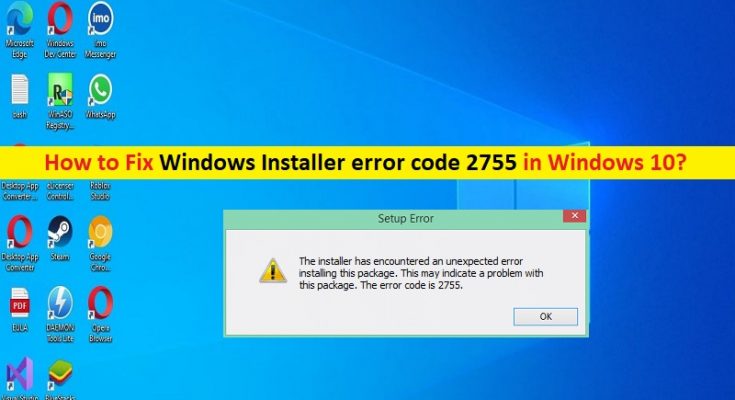O que é o “código de erro 2755 do Windows Installer” no Windows 10?
Neste artigo, discutiremos como corrigir o código de erro 2755 do Windows Installer no Windows 10/11. Você será guiado com etapas/métodos fáceis para resolver o problema. Vamos iniciar a discussão.
‘Código de erro 2755 do Windows Installer’: É comum o problema do Windows geralmente ocorrer durante a instalação de um novo programa/aplicativo de software ou jogo em seu computador Windows 10/11. Esse problema indica que você não consegue instalar um novo software/jogo em seu computador Windows por alguns motivos. Pode haver vários motivos por trás do problema, incluindo a corrupção nos arquivos do sistema ou no registro, ou na imagem do sistema, falta da pasta do Windows Installer e algumas permissões relacionadas e outros problemas do Windows.
Esse problema também pode ocorrer devido a infecções por malware ou vírus em seu computador. Você pode executar a verificação do sistema em busca de malware ou vírus com algum software antivírus poderoso ou a PC Repair Tool oferece a você para encontrar e remover todos os tipos de ameaças e corrigir problemas do PC com Windows. É possível corrigir o problema com nossas instruções. Vamos à solução.
Alguns formulários comuns de código de erro 2755 do Windows Installer:
- Erro Interno 2755
- Pacote do Windows Installer
- Código de erro 2755 do Epic Games Launcher
- Atualizar o Windows Installer
- O que faz o erro 2755
- Erro 2755 O servidor retornou o erro inesperado 110
- Código de erro 2755 Fortnite
- Instalador do Windows para Windows 7
Como corrigir o código de erro 2755 do Windows Installer no Windows 10/11?
Método 1: Corrija o código de erro 2755 do Windows Installer com a ‘Ferramenta de reparo do PC’
‘PC Reparar Ferramenta’ é uma maneira fácil e rápida de encontrar e corrigir erros de BSOD, erros de DLL, erros de EXE, problemas com programas/aplicativos, problemas de malware ou vírus, arquivos do sistema ou problemas de registro e outros problemas do sistema com apenas alguns cliques.
Método 2: Criar pasta do instalador
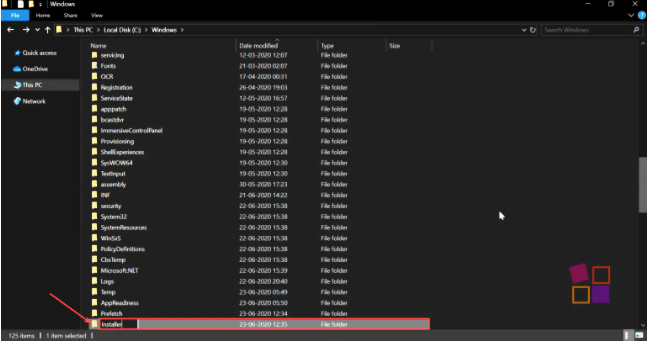
Esse problema pode ocorrer devido à falta da pasta do Windows Installer. Você pode criar a pasta Installer para corrigir o problema.
Passo 1: Abra ‘Este PC’ ou ‘Meu Computador’ no Windows PC e vá para ‘Pasta Windows’ onde o sistema operacional Windows está instalado como ‘C:> pasta Windows’
Etapa 2: clique com o botão direito do mouse no espaço vazio e selecione ‘Novo > Pasta’ e nomeie a pasta como ‘Instalador’ e salve-a
Passo 3: Uma vez feito, reinicie o computador e verifique se o problema foi resolvido.
Método 3: Verifique se o serviço Windows Installer está em execução
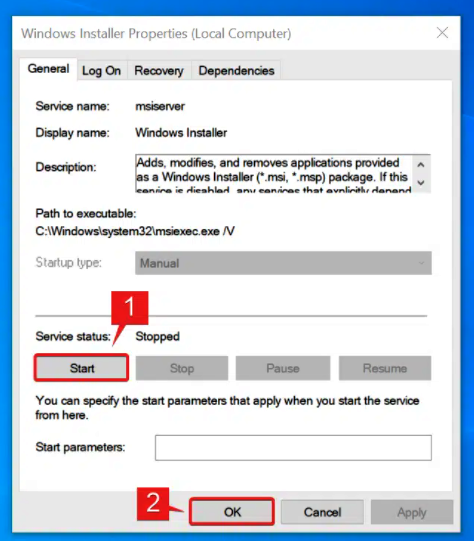
Etapa 1: abra o aplicativo ‘Serviços’ no Windows PC através da caixa de pesquisa do Windows
Passo 2: Encontre e clique duas vezes no serviço ‘Windows Installer’ para abrir suas ‘Propriedades’.
Etapa 3: selecione ‘Automático’ no menu suspenso ‘Tipo de inicialização’ e clique no botão ‘Iniciar’ na seção ‘Status do serviço’ e, em seguida, clique no botão ‘Aplicar> Ok’ para salvar as alterações. Feito isso, reinicie o computador e verifique se o problema foi resolvido.
Método 4: descriptografar o arquivo de configuração
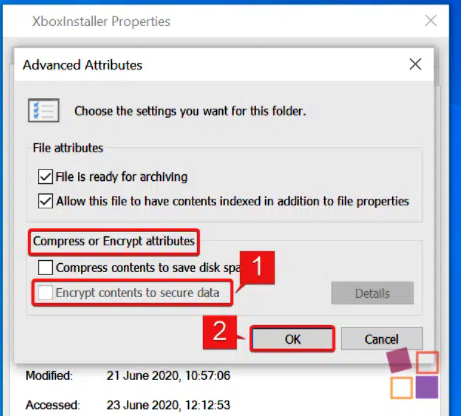
Esse problema pode ocorrer devido ao arquivo de configuração criptografado para que você possa descriptografá-lo para corrigi-lo.
Passo 1: Encontre e clique com o botão direito do mouse no arquivo de configuração e selecione ‘Propriedades’.
Etapa 2: na guia “Geral”, clique no botão “Avançado” na seção “Atributos”
Etapa 3: em ‘Criptografar conteúdo para proteger dados’ em ‘Compactar ou criptografar atributos’, clique no botão ‘Ok’
Passo 4: Por fim, clique em ‘Aplicar > Ok’ na janela de propriedades do instalador para salvar as alterações.
Método 5: Adicionar usuário no arquivo de configuração
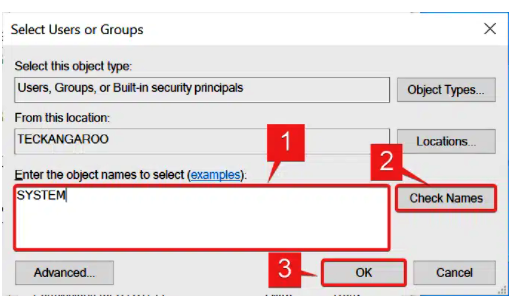
Etapa 1: clique com o botão direito do mouse no arquivo de configuração e selecione ‘Propriedades’
Passo 2: Vá para a guia ‘Segurança’, clique no botão ‘Editar’, clique em ‘Adicionar’ em ‘Grupo ou nomes de usuário’
Etapa 3: digite SYSTEM’ em ‘Digite os nomes dos objetos a serem selecionados’ e clique em ‘Verificar nomes’ e clique no botão ‘Ok’
Etapa 4: certifique-se de marcar ‘Controle total’ assim que o usuário for adicionado. Por fim, clique no botão ‘Ok’ para salvar as alterações e reinicie o computador e verifique se o problema foi resolvido.
Conclusão
Tenho certeza de que este post o ajudou em Como corrigir o código de erro 2755 do Windows Installer no Windows 10 com várias etapas/métodos fáceis. Você pode ler e seguir nossas instruções para fazê-lo. Isso é tudo. Para quaisquer sugestões ou dúvidas, por favor escreva na caixa de comentários abaixo.